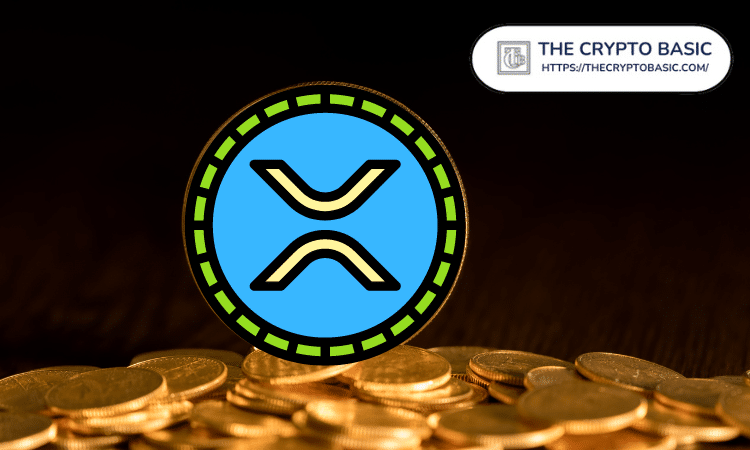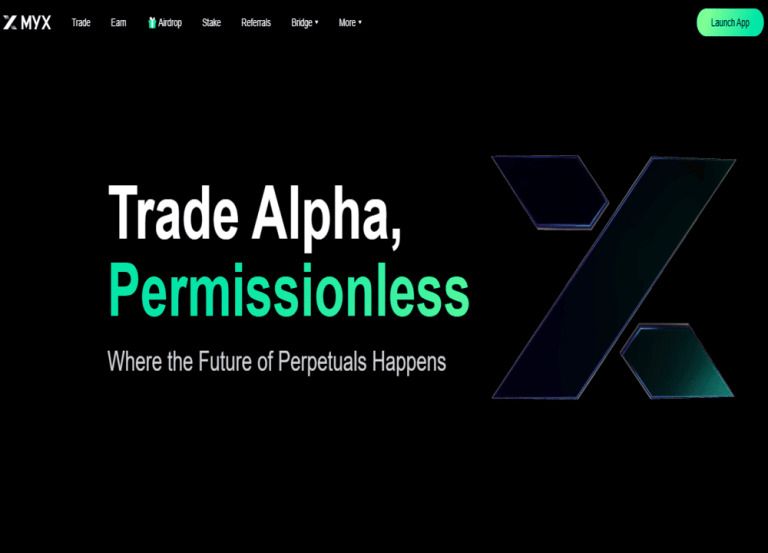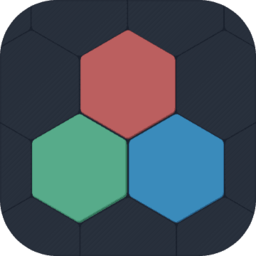Sourcetree超详细下载、安装、使用教程
在软件开发过程中,版本控制是必不可少的一环。Git 作为目前最流行的版本控制系统之一,被广泛应用于各类项目中。然而,对于不熟悉命令行操作的开发者来说,直接使用 Git 可能会显得复杂且不易上手。SourceTree 正是一款为 Git 提供图形化界面的工具,它简化了代码管理、分支切换、提交历史查看等操作,让开发者能够更高效地进行版本控制。
本文将详细介绍 SourceTree 的下载、安装和使用方法,帮助初学者快速掌握这一强大的 Git 管理工具。无论你是刚接触 Git 的新手,还是希望提升开发效率的资深开发者,这篇教程都将为你提供全面的指导。
一、SourceTree 的下载方式
在开始使用 SourceTree 之前,首先需要从官方网站下载安装包。以下是详细的下载步骤:
访问 SourceTree 官方网站
打开浏览器,输入网址:https://www.sourcetreeapp.com/,进入 SourceTree 官方页面。
选择适合的版本
SourceTree 提供了免费版(Free)和付费版(Pro),根据你的需求选择合适的版本。对于个人开发者或小型团队,免费版已经足够使用。
下载安装包
点击“Download for Windows”或“Download for Mac”,根据你的操作系统选择对应的安装文件。系统会自动检测你的设备并推荐合适的版本。
保存安装文件
下载完成后,建议将安装文件保存到一个容易找到的目录,如“Downloads”文件夹。
二、SourceTree 的安装步骤
下载完安装包后,接下来就是安装 SourceTree 的过程。以下以 Windows 系统为例,介绍具体步骤:
运行安装程序
找到下载的安装文件(通常为 .exe 文件),双击打开,启动安装向导。
接受许可协议
在安装界面中,阅读并同意用户许可协议,点击“Next”。
选择安装位置
默认情况下,安装路径为 C:\Program Files\Atlassian\SourceTree。你可以根据需要更改安装目录,然后点击“Next”。
创建快捷方式
选择是否在桌面或开始菜单中创建快捷方式,建议勾选以便快速访问。
完成安装
点击“Install”按钮,等待安装过程完成。安装结束后,可以选择“Launch SourceTree”立即打开程序。
首次启动设置
首次启动时,SourceTree 会提示你配置 Git 路径。如果已安装 Git,可以点击“Use default path”;否则需手动指定 Git 的安装路径。
三、SourceTree 的基本使用
安装成功后,SourceTree 就可以开始使用了。以下是其核心功能的使用方法:
添加本地仓库
打开 SourceTree,点击左上角的“File”菜单,选择“Add Working Copy”。
浏览并选择你本地的 Git 项目文件夹,点击“Open”即可添加仓库。
克隆远程仓库
点击“Clone a Repository”按钮。
输入远程仓库地址(如 GitHub、GitLab 或 Bitbucket 的 URL)。
选择本地存储路径,点击“Clone”即可完成克隆。
查看提交记录
在左侧的“Repositories”面板中选择一个仓库。
在右侧的“Changes”面板中,可以看到所有提交记录、文件变更以及分支状态。
创建与切换分支
在“Branches”选项卡中,可以查看当前所有的分支。
点击“New Branch”按钮,输入新分支名称并选择基于哪个分支创建。
使用“Switch to”按钮切换分支。
提交代码
在“Changes”面板中,选择要提交的文件。
输入提交信息,点击“Commit”按钮提交代码。
提交后,可以通过“Push”按钮将代码推送到远程仓库。
拉取与合并代码
点击“Pull”按钮,可以从远程仓库拉取最新的代码。
如果存在冲突,SourceTree 会提示你进行合并操作,确保代码一致性。
四、SourceTree 的高级功能
除了基础功能外,SourceTree 还提供了许多实用的高级功能,进一步提升开发效率:
Diff 查看器
SourceTree 内置了强大的 Diff 工具,可以直观地比较两个版本之间的代码差异,帮助你快速定位修改内容。
多仓库管理
SourceTree 支持同时管理多个仓库,方便你在不同项目之间切换,无需频繁切换工具。
集成第三方平台
SourceTree 支持与 GitHub、GitLab、Bitbucket 等主流代码托管平台无缝集成,一键推送、拉取和查看远程仓库内容。
自定义快捷键
用户可以根据自己的习惯,自定义常用操作的快捷键,提高操作效率。
查看分支图谱
SourceTree 提供了清晰的分支图谱视图,让你一目了然地看到项目的分支结构和合并历史。
五、常见问题与解决方法
在使用 SourceTree 的过程中,可能会遇到一些常见问题,以下是一些典型问题及其解决办法:
无法连接远程仓库
检查网络是否正常。
确保远程仓库地址正确无误。
检查 SSH 密钥是否已添加到 SourceTree 中。
提交失败或出现错误提示
检查是否有未提交的更改。
确保 Git 路径配置正确。
查看错误日志,根据提示修复问题。
分支切换失败
确认目标分支是否存在。
检查本地是否有未提交的更改,避免冲突。
性能缓慢或卡顿
关闭不必要的仓库,减少资源占用。
更新 SourceTree 到最新版本,优化性能。

SourceTree 是一款功能强大、界面友好的 Git 图形化工具,极大简化了版本控制的操作流程。通过本文的详细讲解,我们了解了如何下载、安装 SourceTree,并掌握了其基本使用方法和高级功能。
以上就是php小编整理的全部内容,希望对您有所帮助,更多相关资料请查看php教程栏目。
-
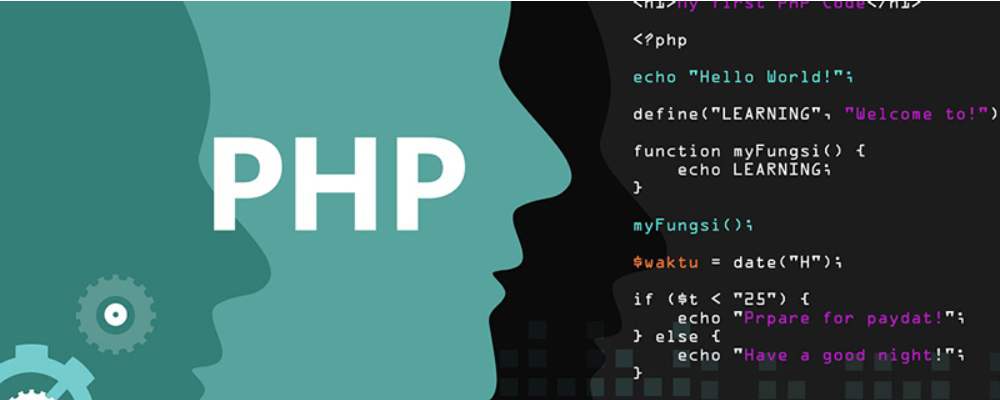 USB Host接口有什么用?USB Host和USB Device接口的区别 时间:2025-12-16
USB Host接口有什么用?USB Host和USB Device接口的区别 时间:2025-12-16 -
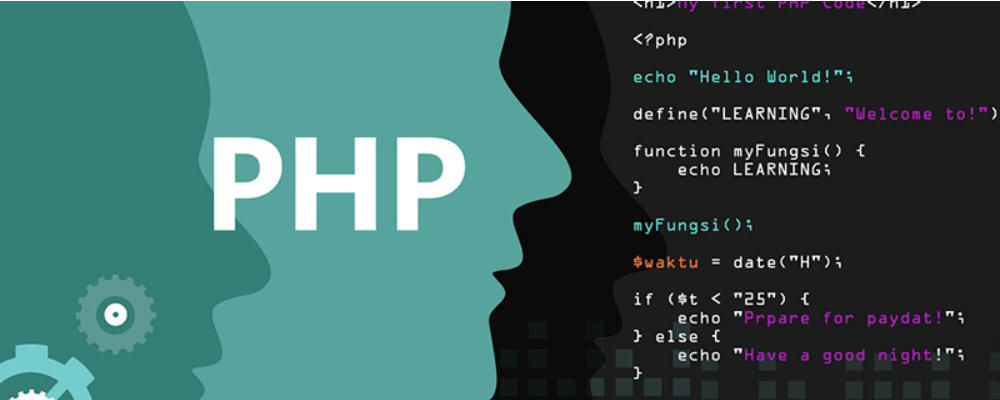 HDMI怎么区分1.4和2.0?HDMI1.4和2.0的区别 时间:2025-12-16
HDMI怎么区分1.4和2.0?HDMI1.4和2.0的区别 时间:2025-12-16 -
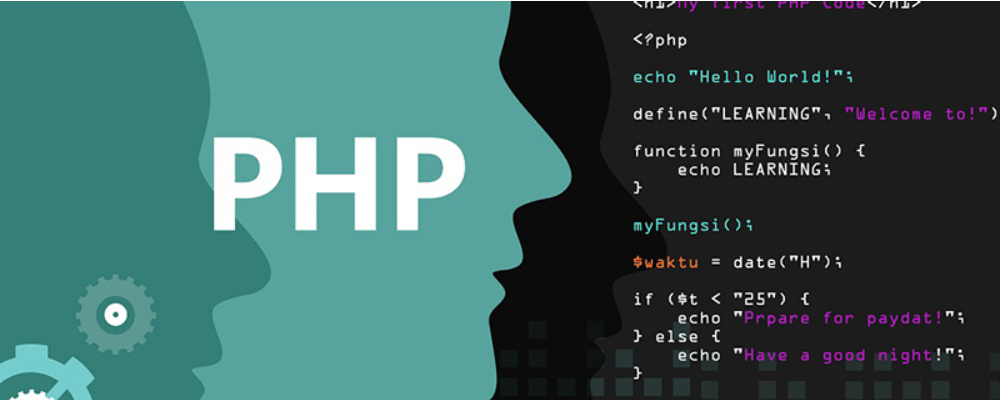 com.android.phone已停止运行是什么意思?怎么解决? 时间:2025-12-16
com.android.phone已停止运行是什么意思?怎么解决? 时间:2025-12-16 -
 4mp摄像头是多少像素?4mp和1080p有什么区别? 时间:2025-12-16
4mp摄像头是多少像素?4mp和1080p有什么区别? 时间:2025-12-16 -
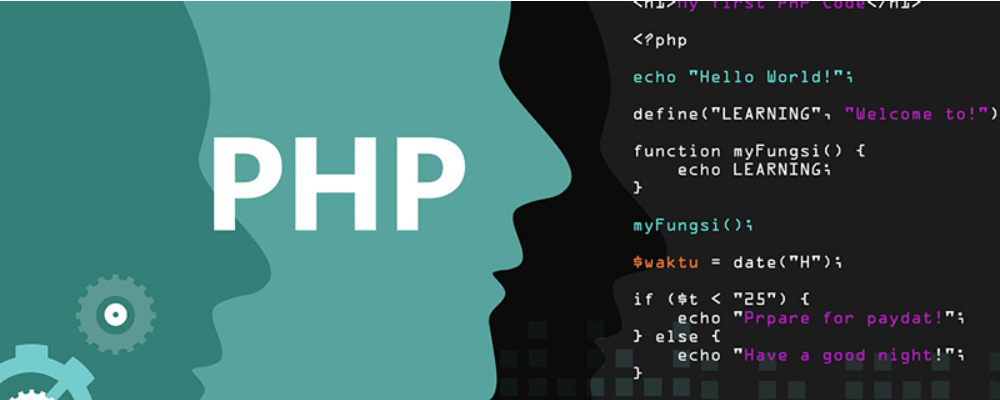 电脑出现normal.dotm错误怎么办?解决方法是什么? 时间:2025-12-15
电脑出现normal.dotm错误怎么办?解决方法是什么? 时间:2025-12-15 -
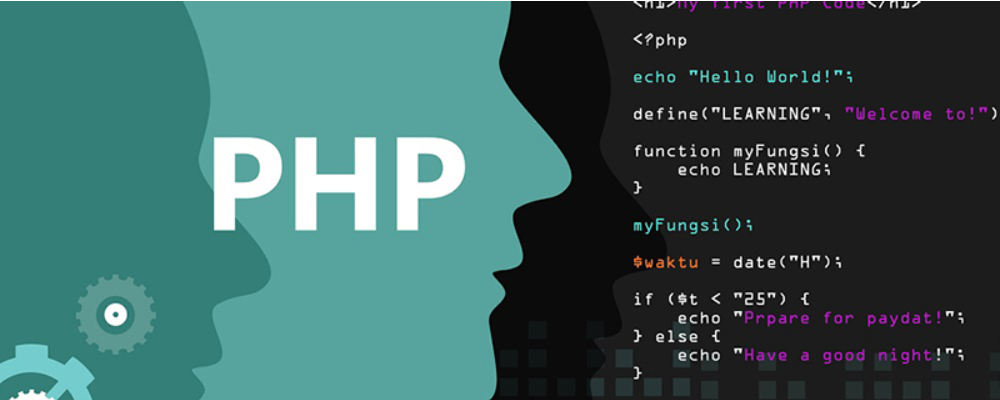 normal.dotm在哪个文件夹里 如何删除normal模板 时间:2025-12-15
normal.dotm在哪个文件夹里 如何删除normal模板 时间:2025-12-15
今日更新
-
 配狗是舔狗梗,指卑微讨好对方却得不到回应的人,网络热词解析
配狗是舔狗梗,指卑微讨好对方却得不到回应的人,网络热词解析
阅读:18
-
 欧易杠杆交易最高倍数详解及使用指南
欧易杠杆交易最高倍数详解及使用指南
阅读:18
-
 epic连接失败怎么办
epic连接失败怎么办
阅读:18
-
 漫蛙(Manwa)网页版稳定访问入口-漫蛙官网免登录直接看漫画
漫蛙(Manwa)网页版稳定访问入口-漫蛙官网免登录直接看漫画
阅读:18
-
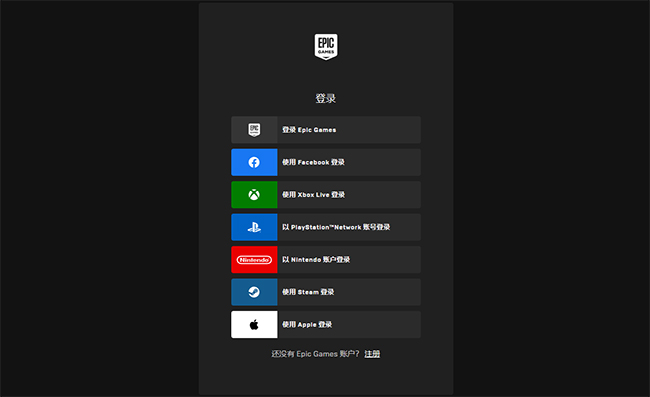 epic官网登录入口在哪-epic官网账号注册详细教程
epic官网登录入口在哪-epic官网账号注册详细教程
阅读:18
-
 杠杆交易风险大?5招教你轻松控制投资风险
杠杆交易风险大?5招教你轻松控制投资风险
阅读:18
-
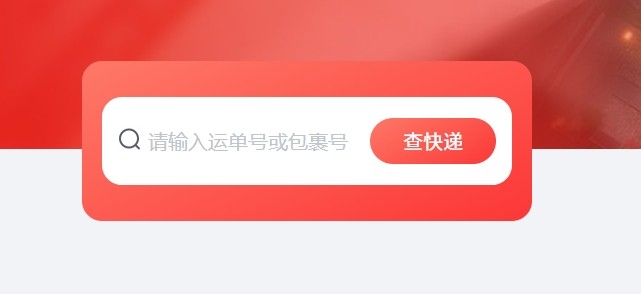 京东快递单号查询快捷入口-京东快递官网一键查询
京东快递单号查询快捷入口-京东快递官网一键查询
阅读:18
-
 配肾的周是什么梗?揭秘网络热词背后的搞笑故事!
配肾的周是什么梗?揭秘网络热词背后的搞笑故事!
阅读:18
-
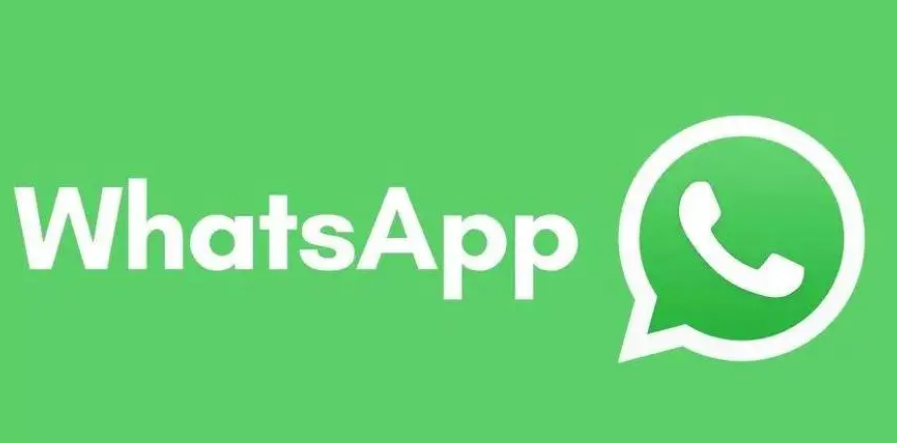 WhatsApp官网最新链接入口及官方下载地址一键获取
WhatsApp官网最新链接入口及官方下载地址一键获取
阅读:18
-
 欧易保证金机制详解 交易杠杆与风险控制全解析
欧易保证金机制详解 交易杠杆与风险控制全解析
阅读:18